Beim „Planen“ einer Session haben Sie die Möglichkeit, „Unterlage(n) als Datei zur Einladung hinzu(zu)fügen“. Im Tab „Planen“ aktivieren Sie diese Option und laden ein oder mehrere Dateien hoch.

Mit Durchsuchen fügen Sie eine Datei hinzu.
Mit dem Plus Symbol können Sie weitere Dateien zum Upload hinzufügen.
Bitte beachten Sie:
- Sofern Sie keine „angepasste Einladungs-E-Mail“ senden, erscheinen hochgeladene Unterlagen automatisch als Abschnitt in der Einladungsmail, wie nachstehend gezeigt als Download-Link:
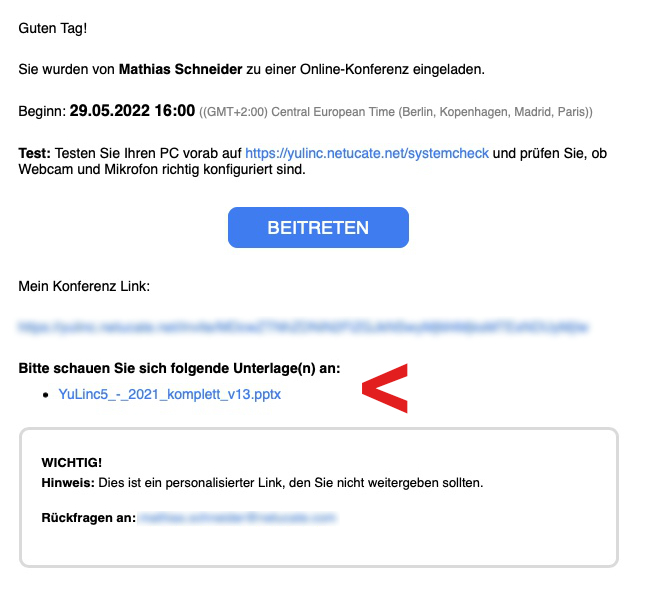
- Sofern Sie eine „angepasste Einladungs-E-Mail“ senden, beachten Sie bitte die Variablen, die im Tab „Einladungen versenden“ unterhalb des Textfeldes „Inhalt der E-Mail“ stehen:
- Die Variable {agenda_files} führt in der Einladungsmail zu einem Abschnitt wie dem folgenden, wobei sich hinter dem Dateinamen der Download-Link zur Datei befindet:
- Das Beschriebene gilt analog auch für Erinnerungs- sowie Folge-E-Mails.


